Configurar automação do pipeline do negócio
Ultima atualização: Junho 19, 2024
Disponível com qualquer uma das seguintes assinaturas, salvo menção ao contrário:
|
|
Você pode configurar a automação do pipeline do negócio para personalizar as configurações de data de fechamento ou para disparar ações quando um negócio entrar em uma fase específica.
As configurações de automação que você pode personalizar dependem da sua assinatura da HubSpot:
- Se a sua conta tiver ferramentas gratuitas, você poderá personalizar a automação das datas de fechamento.
- Se a sua conta tiver uma assinatura do Sales Hub Starter, Professional ou Enterprise, você poderá automatizar as ações com base nas fases do negócio.
- Se a sua conta tiver uma assinatura do Sales Hub Professional ou Enterprise, você também poderá configurar a automação em fluxos de trabalho para automatizar processos com base em negócios.
Personalizar automação de data de fechamento
Por padrão, o seguinte comportamento é esperado:
- Quando você move um negócio para uma fase fechada, o valor da Data de fechamento do negócio será atualizado para a data de hoje.
- Quando você move um negócio de uma fase fechada para uma fase aberta, o valor da data de fechamento definido anteriormente permanecerá.
Você pode ajustar essas configurações de automação por pipeline, para não definir a data de fechamento ou para limpar a data de fechamento quando um negócio entrar em uma fase aberta.
Para ajustar as configurações de automação da data de fechamento:
- Na sua conta HubSpot, clique no ícone de configurações settings icon na barra de navegação superior.
- No menu da barra lateral esquerda, acesse Objetos > Negócios.
- Clique na guia Pipelines.
- Clique no menu suspenso Selecionar um pipeline e selecione o pipeline de negócio que deseja ajustar.
- Clique na guia Automatizar. Se recolhido, clique para expandir a seção Automação com modelos.
- Para ajustar a automação quando um negócio é movido para uma fase fechada, na linha Defina a data de fechamento para hoje ao mover o negócio para fase fechada:
- Para desativar a automação, desative o botão. Com a configuração desativada, a data de fechamento de um negócionão será atualizada quando você mover um negócio para uma fase fechada.
- Para ativar a automação novamente, altere o botão para ativado. Com a configuração ativada, a data de fechamento de um negócio será definida para a data de hoje quando você mover um negócio para uma fase fechada.
- Para ajustar a automação quando um negócio é movido de uma fase fechada para uma fase aberta, na linha Limpe a data de fechamento ao mover o negócio da fase de negócio fechado para a fase de negócio aberto:
- Para ativar a automação, ative o botão. Com a configuração ativada, a data de fechamento de um negócio será limpa quando um negócio for movido de uma fase fechada para uma fase aberta.
- Para desativar novamente a automação, desative o botão. Com a configuração desativada, a data de fechamento de um negócio manterá o seu valor anterior quando um negócio for movido de uma fase fechada para uma fase aberta.

Saiba mais sobre a propriedade de negócioData de fechamento.
Automatizar ações com base nas fases do negócio (somente para Sales Hub Starter, Professional e Enterprise)
Você também pode configurar a automação personalizada com base nas fases do negócio. Se a sua conta tiver uma assinatura do Sales Hub Starter, você poderá criar uma tarefa ou enviar uma notificação interna quando a fase de um negócio mudar. Se a sua conta tiver uma assinatura do Sales Hub Professional ou Enterprise, você poderá configurar ações adicionais disponíveis através da ferramenta de fluxos de trabalho.
Para automatizar ações em fases de negócio, você precisa ter permissões de superadministrador ou Acesso à conta.- Na sua conta HubSpot, clique no ícone de configurações settings icon na barra de navegação superior.
- No menu da barra lateral esquerda, acesse Objetos > Negócios.
- Clique na guia Pipelines.
- Na seção Selecionar um pipeline, clique no menu suspenso e selecione o pipeline para automatizar.
- Clique na guia Automatizar. Se estiver recolhida, clique para expandir a seção Criar fluxos de trabalho do zero.
- Na seção Acione ações quando um negócio passa para uma nova fase, clique no sinal de + para adicionar uma ação a uma fase do negócio.
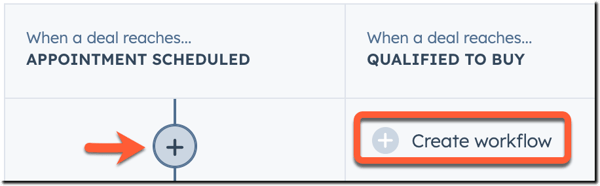
- No painel direito, configure sua ação:
- Para enviar uma notificação interna quando um negócio entrar na fase, selecione Enviar notificação interna por e-mail. Configure os detalhes da notificação e clique em Salvar.
-
- Para criar uma tarefa quando um negócio entrar na fase, selecione Criar tarefa. Insira os detalhes da tarefa e clique em Salvar.
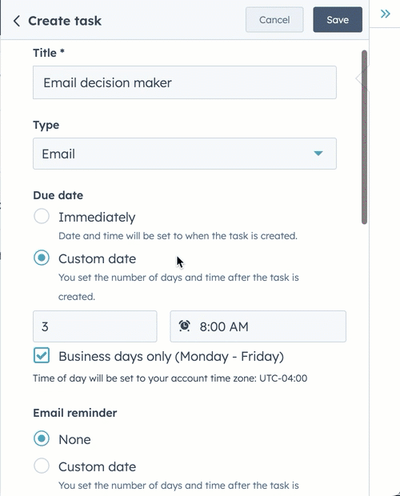
-
- Se a sua conta tiver uma assinatura do Sales Hub Professional ou Enterprise, você também poderá selecionar outras ações de fluxo de trabalho baseadas em negócio, incluindo atrasos, ramificações, comunicações, marketing, CRM e ações de dados. Configure a ação e clique em Salvar.
- Para editar uma ação existente, clique no balão de ação. Faça suas alterações no painel direito e clique em Salvar.
- Para deixar um comentário para outros usuários sobre uma ação, passe o mouse sobre a ação e, em seguida, clique no ícone de comentário comments. Escreva a sua mensagem e clique em Comentar.
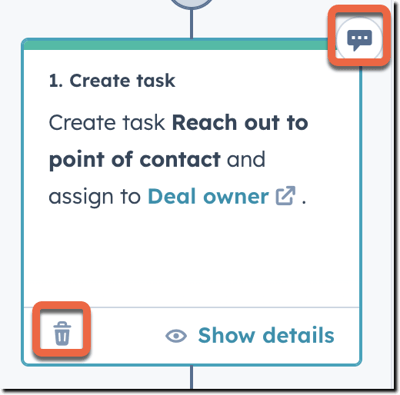
- Para excluir uma ação, passe o cursor do mouse sobre a ação e, em seguida, clique no ícone excluir delete . Selecione Excluir esta ação apenas para excluir a ação selecionada, ou selecione Excluir esta ação e todas as ações depois dela para excluir a ação selecionada e todas as ações depois dela.
- Para navegar até o editor de fluxo de trabalho (somente para Sales Hub Professional ou Enterprise ), clique em Abrir nos fluxos de trabalho abaixo das ações da fase. No editor de fluxo de trabalho, você pode adicionar mais ações e editar as configurações do fluxo de trabalho.
